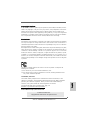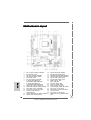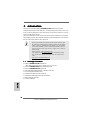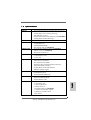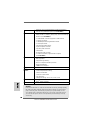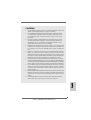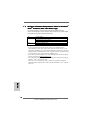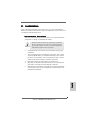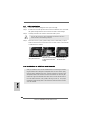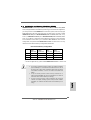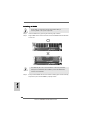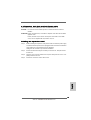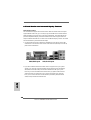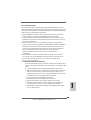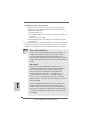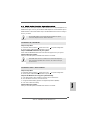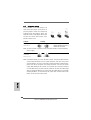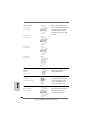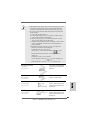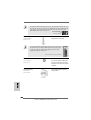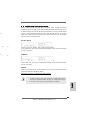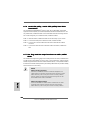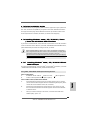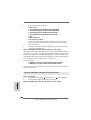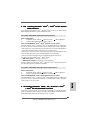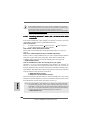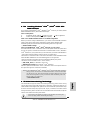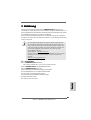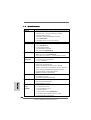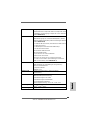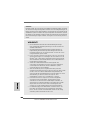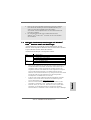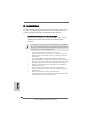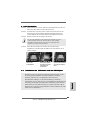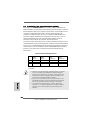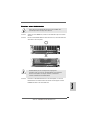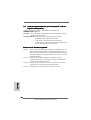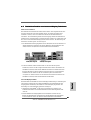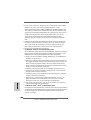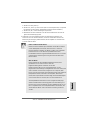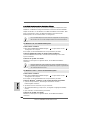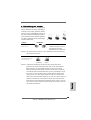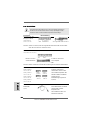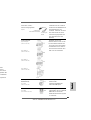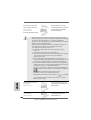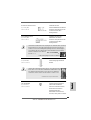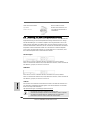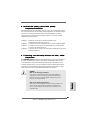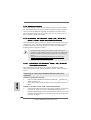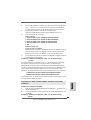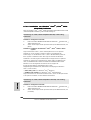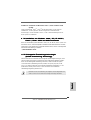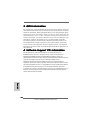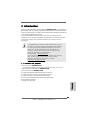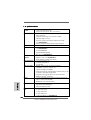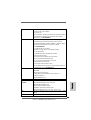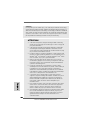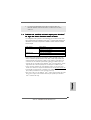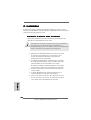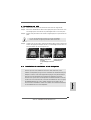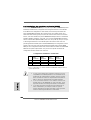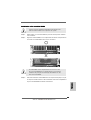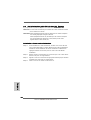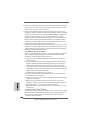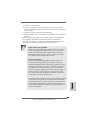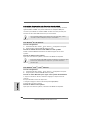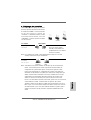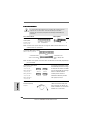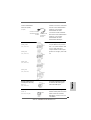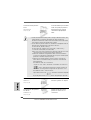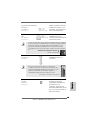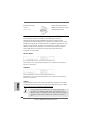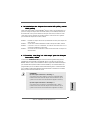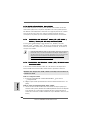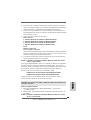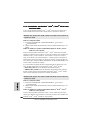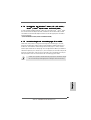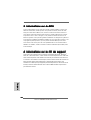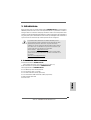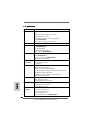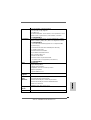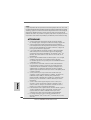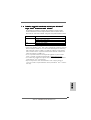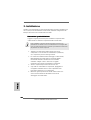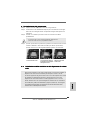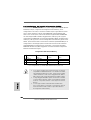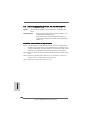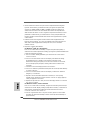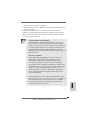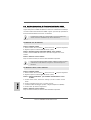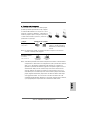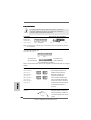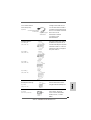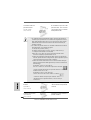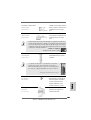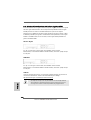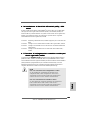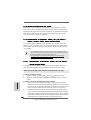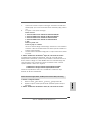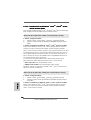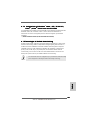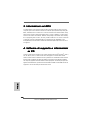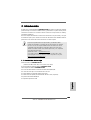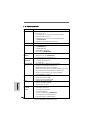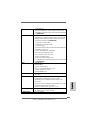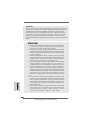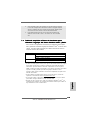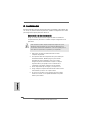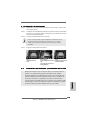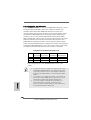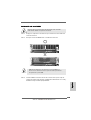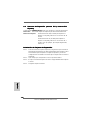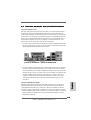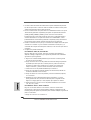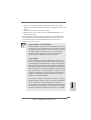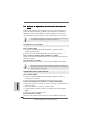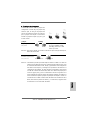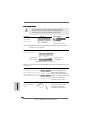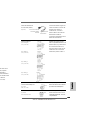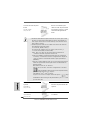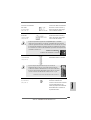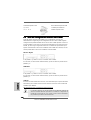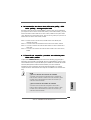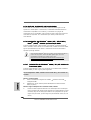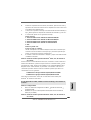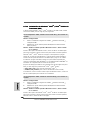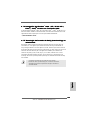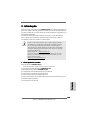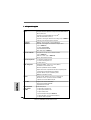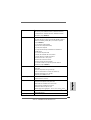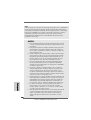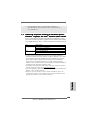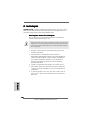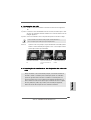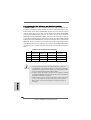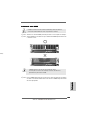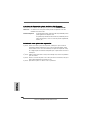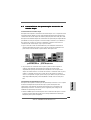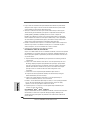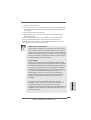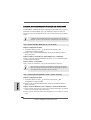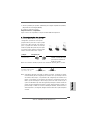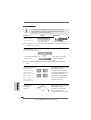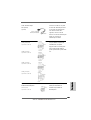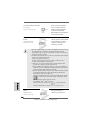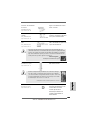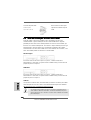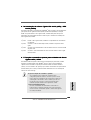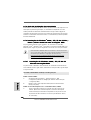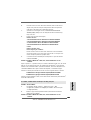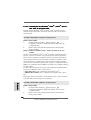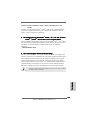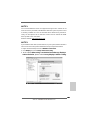A página está carregando...
A página está carregando...
A página está carregando...
A página está carregando...
A página está carregando...
A página está carregando...
A página está carregando...
A página está carregando...
A página está carregando...
A página está carregando...
A página está carregando...
A página está carregando...
A página está carregando...
A página está carregando...
A página está carregando...
A página está carregando...
A página está carregando...
A página está carregando...
A página está carregando...

2020
2020
20
ASRock 939N68PV-GLAN Motherboard
EnglishEnglish
EnglishEnglish
English
USB 2.0 Headers Besides four default USB 2.0
(9-pin USB10_11) ports on the I/O panel, there are
(see p.2 No. 15) four USB 2.0 headers on this
motherboard. Each USB 2.0
header cansupport two USB
2.0 ports.
(9-pin USB8_9)
(see p.2 No. 17)
(9-pin USB6_7)
(see p.2 No. 21)
(9-pin USB4_5)
(see p.2 No. 20)
DeskExpress Hot Plug Detection This header supports the Hot
Header Plug detection function for
(5-pin IR1) ASRock DeskExpress.
(see p.2 No. 31)
Internal Audio Connectors This connector allows you
(4-pin CD1) to receive stereo audio input
(CD1: see p.2 No. 28) from sound sources such as
a CD-ROM, DVD-ROM, TV
tuner card, or MPEG card.
Front Panel Audio Header This is an interface for the front
(9-pin HD_AUDIO1) panel audio cable that allows
(see p.2, No. 26) convenient connection and
control of audio devices.
CD1
A página está carregando...
A página está carregando...
A página está carregando...
A página está carregando...
A página está carregando...
A página está carregando...
A página está carregando...
A página está carregando...
A página está carregando...
A página está carregando...
A página está carregando...
A página está carregando...
A página está carregando...
A página está carregando...
A página está carregando...
A página está carregando...
A página está carregando...
A página está carregando...
A página está carregando...
A página está carregando...
A página está carregando...
A página está carregando...
A página está carregando...
A página está carregando...
A página está carregando...
A página está carregando...
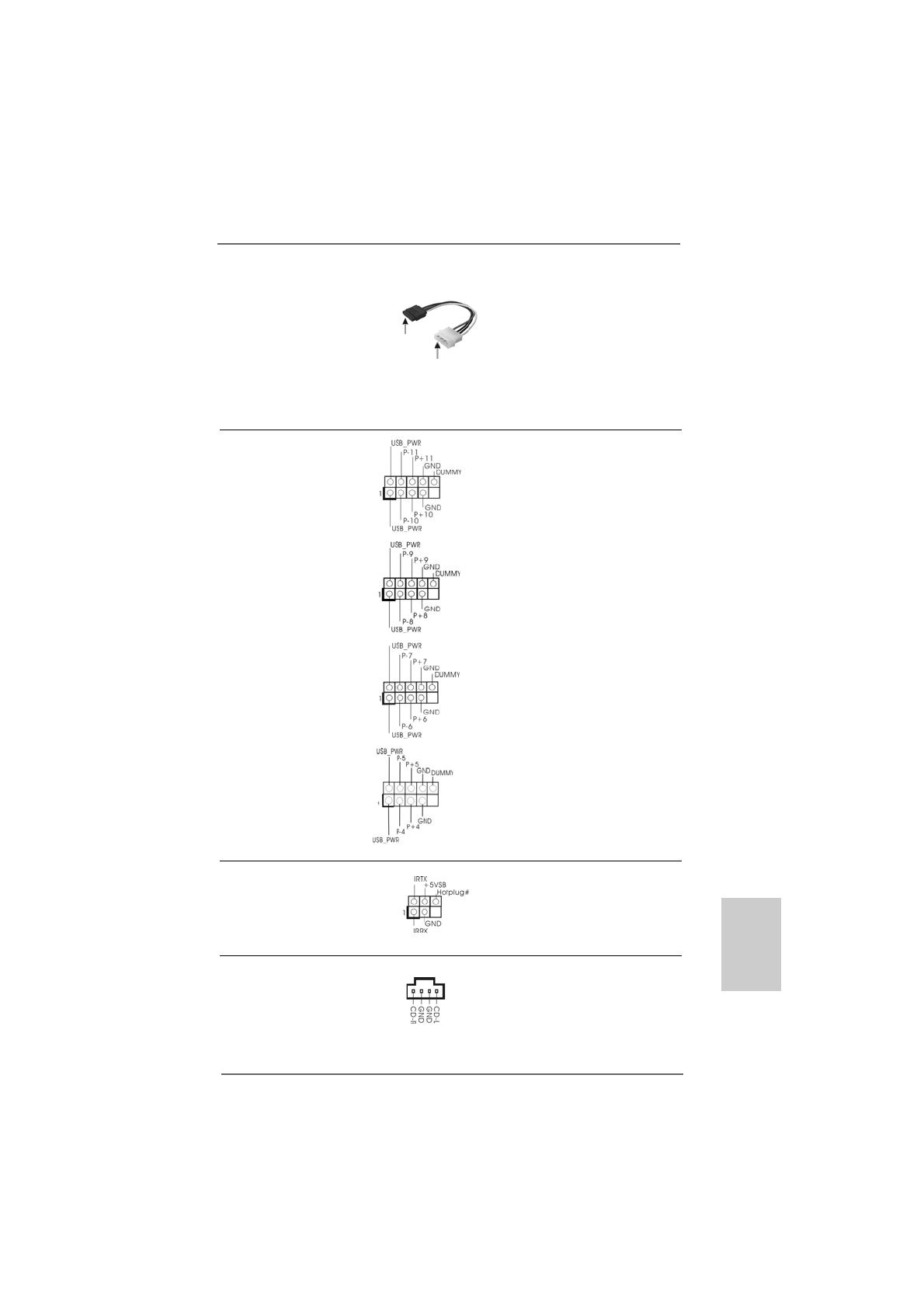
4747
4747
47
ASRock 939N68PV-GLAN Motherboard
Verbindung zum
Netzteil
Verbindung zum
SATA-HDD-Stromanschluss
Interne Audio-Anschlüsse Diese ermöglichen Ihnen Stereo-
(4-Pin CD1) Signalquellen, wie z. B. CD-ROM,
(CD1: siehe S.2, No. 28) DVD-ROM, TV-Tuner oder
MPEG-Karten mit Ihrem System
zu verbinden.
Serial ATA- (SATA-) Verbinden Sie das schwarze
Stromversorgungskabel Ende des SATA-Netzkabels mit
(Option) dem Netzanschluss am
Laufwerk. Verbinden Sie dann
das weiße Ende des SATA-
Stromversorgungskabels mit
dem Stromanschluss des
Netzteils.
DeskExpress heißer Stecker Diese Kopf unterstützt die
Detektionskopf heiße Stecker
(5-pin IR1) Untersuchungsfunktion für
(siehe S.2 - No. 31) ASRock DeskExpress.
USB 2.0-Header Zusätzlich zu den vier
(9-pol. USB10_11) üblichen USB 2.0-Ports an den
(siehe S.2 - No. 15) I/O-Anschlüssen befinden sich
vier USB 2.0-Anschlussleisten
am Motherboard. Pro USB 2.0-
Anschlussleiste werden zwei
(9-pol. USB8_9) USB 2.0-Ports unterstützt.
(siehe S.2 - No. 17)
(9-pol. USB6_7)
(siehe S.2 - No. 21)
(9-pol. USB4_5)
(siehe S.2 - No. 20)
CD1
DeutschDeutsch
DeutschDeutsch
Deutsch
l ATA
hlüsse
terne SATA-
stplatten. Die
Schnittstelle
ngsrate bis
A página está carregando...
A página está carregando...
A página está carregando...
A página está carregando...
A página está carregando...
A página está carregando...
A página está carregando...
A página está carregando...
A página está carregando...
A página está carregando...
A página está carregando...
A página está carregando...
A página está carregando...
A página está carregando...
A página está carregando...
A página está carregando...
A página está carregando...
A página está carregando...
A página está carregando...
A página está carregando...
A página está carregando...
A página está carregando...
A página está carregando...
A página está carregando...
A página está carregando...
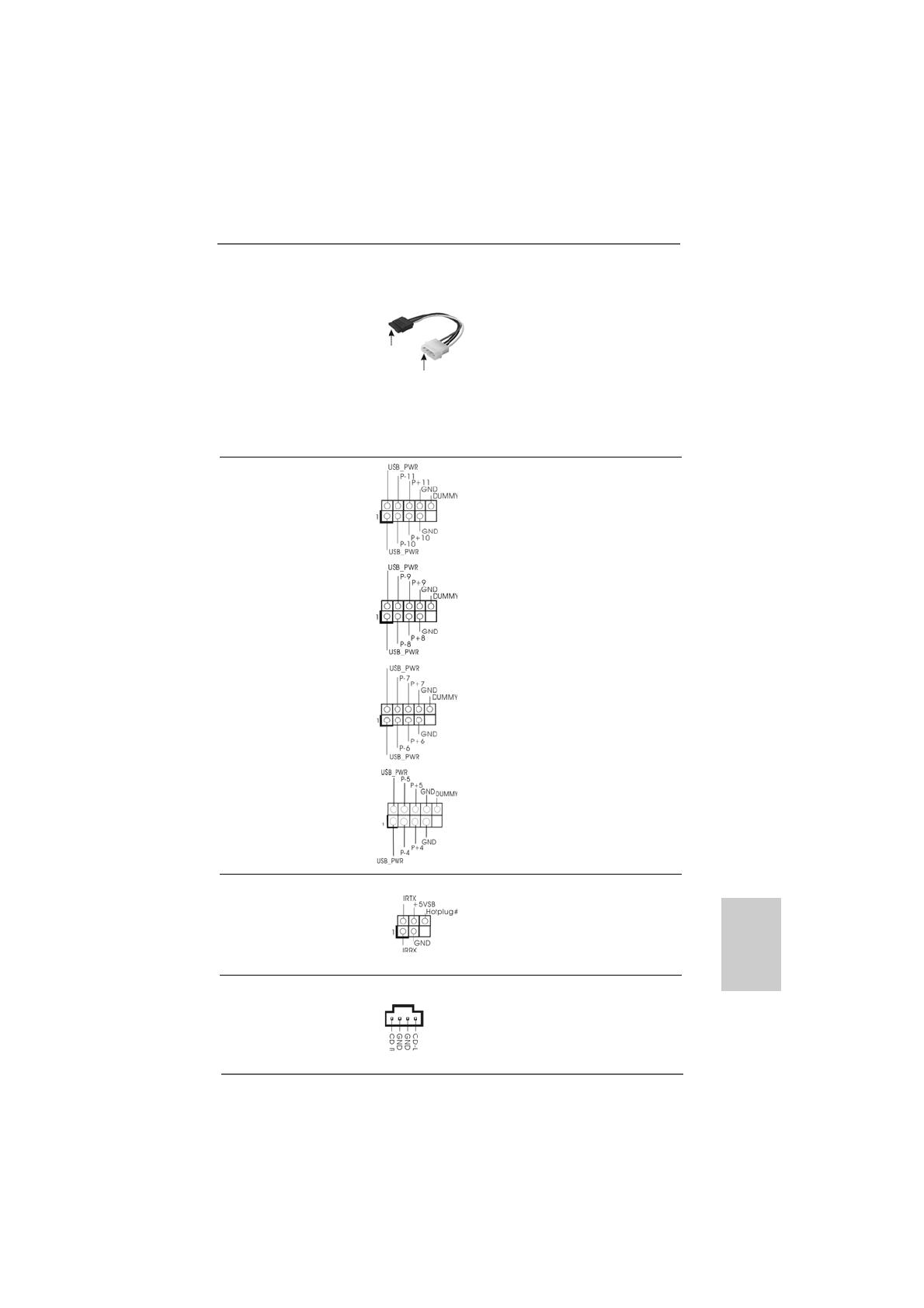
7373
7373
73
ASRock 939N68PV-GLAN Motherboard
CD1
Cordon d’alimentation Veuillez connecter l’extrémité
Série ATA (SATA) noire du cordon d’alimentation
(en option) SATA sur le connecteur
d’alimentation de l’unité.
Connectez ensuite l’extrémité
blanche du cordon d’alimentation
SATA sur le connecteur
d’alimentation de l’unité
d’alimentation électrique.
En-tête USB 2.0 A côté des quatre ports USB
(USB10_11 br.9) 2.0 par défaut sur le panneau
(voir p.2 No. 15) E/S, il y a quatre embases USB
2.0 sur cette carte mère.
Chaque embase USB 2.0 peut
(USB8_9 br.9) prendre en charge 2 ports USB
(voir p.2 No. 17) 2.0.
(USB6_7 br.9)
(voir p.2 No. 21)
(USB4_5 br.9)
(voir p.2 No. 20)
connecter à l’unité
d’alimentation
électrique
connecter au connecteur
d’alimentation du disque
dur SATA
Connecteurs audio internes Ils vous permettent de gérer des
(CD1 br. 4) entrées audio à partir de sources
(CD1: voir p.2 fig. 28) stéréo comme un CD-ROM,
DVD-ROM, un tuner TV ou une
carte MPEG.
FranFran
FranFran
Fran
çaisçais
çaisçais
çais
Header de Detection de Le header supporte la fonction
DeskExpress Hot Plug de detection de HotPlug pour
(IR1 br.5) ASRock DeskExpress.
(voir p.2 No. 31)
A página está carregando...
A página está carregando...
A página está carregando...
A página está carregando...
A página está carregando...
A página está carregando...
A página está carregando...
A página está carregando...
A página está carregando...
A página está carregando...
A página está carregando...
A página está carregando...
A página está carregando...
A página está carregando...
A página está carregando...
A página está carregando...
A página está carregando...
A página está carregando...
A página está carregando...
A página está carregando...
A página está carregando...
A página está carregando...
A página está carregando...
A página está carregando...

9898
9898
98
ASRock 939N68PV-GLAN Motherboard
ItalianoItaliano
ItalianoItaliano
Italiano
Lato del Pin1 con la striscia rossa
2.8 Connettori2.8 Connettori
2.8 Connettori2.8 Connettori
2.8 Connettori
I connettori NON sono jumpers. NON COLLOCARE i ponticelli sui
connettori. Installando dei cappucci a ponticello sui connettori si
causeranno danni permanenti alla scheda madre!
Connettori Descrizione dei connettori
Connettore del
Floppy disk
(33-pin FLOPPY1)
(vedi p.2 item 25)
Nota: Assicurarsi che il lato del cavo con la striscia rossa sia inserito nel lato Pin1
del connettore.
Connettore IDE primario (blu)
(39-pin IDE1, vedi p.2 Nr. 9)
Connettore blu Connettore nero
alla schedamadre all’hard disk drive
Cavo ATA 66/100/133 a 80 Pin
Nota: Fate riferimento alle istruzioni del produttore del dispositivo IDE per maggiori
dettagli.
Connettori Serial ATAII Questi quattro connettori Serial
(SATAII_1 (PORT 0): ATA (SATAII) supportano le
vedi p.2 Nr. 14) periferiche di archiviazione
(SATAII_2 (PORT 1): HD SATA o SATAII per le
vedi p.2 Nr. 13) funzioni di archiviazione
(SATAII_3 (PORT 2): interna. ATAII (SATAII) suppo-
vedi p.2 Nr. 18) rtano cavi SATAII per dispositivi
(SATAII_4 (PORT 3): di memoria interni. L’interfaccia
vedi p.2 Nr. 10) SATAII attuale permette velocità
di trasferimento dati fino a
3.0 Gb/s.
Cavi dati Serial ATA (SATA) Entrambe le estremità del cavo
(Opzionale) dati SATA possono collegarsi
all’hard disk SATA / SATAII o al
connettore SATAII sulla scheda
madre.
SATAII_2
(PORT 1)
SATAII_4
(PORT 3)
SATAII_3
(PORT 2)
SATAII_1
(PORT 0)

9999
9999
99
ASRock 939N68PV-GLAN Motherboard
Connettere al gruppo
di alimentazione
Connettere all’ailmentazione
dei dischi SATA
Cavo d’alimentazione Collegare l’estremità nera de
Serial ATA (SATA) cavo di alimentazione SATA al
(Opzionale) connettore di alimentazione del
drive. Poi connettete l’estremità
bianca del cavo di
alimentazione SATA al
connettore power
dell’alimentatore.
Collettore USB 2.0 Oltre alle quattro porte USB 2.0
(9-pin USB10_11) predefinite nel pannello I/O, la
(vedi p.2 No. 15) scheda madre dispone di quattro
intestazioni USB 2.0. Ciascuna
intestazione USB 2.0 supporta
due porte USB 2.0.
(9-pin USB8_9)
(vedi p.2 No. 17)
(9-pin USB6_7)
(vedi p.2 No. 21)
(9-pin USB4_5)
(vedi p.2 No. 20)
Intestazione Di Rilevazione Di Questa intestazione sostiene la
DeskExpress Hot Plug funzione di rilevazione di Hot
(5-pin IR1) Plug per ASRock DeskExpress.
(vedi p.2 Nr. 31)
Connettori audio interni Permettono di ricevere input
(4-pin CD1) stereo audio da fonti di
(CD1: vedi p.2 item 28) suono come CD-ROM, DVD -
ROM,TV tuner, o schede
MPEG.
CD1
ItalianoItaliano
ItalianoItaliano
Italiano
A página está carregando...
A página está carregando...
A página está carregando...
A página está carregando...
A página está carregando...
A página está carregando...
A página está carregando...
A página está carregando...
A página está carregando...
A página está carregando...
A página está carregando...
A página está carregando...
A página está carregando...
A página está carregando...
A página está carregando...
A página está carregando...
A página está carregando...
A página está carregando...
A página está carregando...
A página está carregando...
A página está carregando...
A página está carregando...
A página está carregando...
A página está carregando...

124124
124124
124
ASRock 939N68PV-GLAN Motherboard
EspañolEspañol
EspañolEspañol
Español
2.8 Conectores2.8 Conectores
2.8 Conectores2.8 Conectores
2.8 Conectores
Los conectores no son jumpers. Por favor no ponga jumper caps
sobre los conectores. El colocar cubiertas de puentes sobre los
conectores provocará un daño permanente en la placa base.
Conector Figure Descripción
Conector de disquetera
(33-pin FLOPPY1)
(vea p.2, No. 25)
Atención: Asegúrese que la banda roja del cable queda situado en el mismo lado que
el contacto 1 de la conexión.
IDE conector primario (azul)
(39-pin IDE1, vea p.2, No. 9)
Atención: Consulte las instrucciones del distribuidor del dispositivo IDE para conocer
los detalles.
Conexiones de serie ATAII
(SATAII_1 (PORT 0): vea p.2, No. 14)
(SATAII_2 (PORT 1): vea p.2, No. 13)
(SATAII_3 (PORT 2): vea p.2, No. 18)
(SATAII_4 (PORT 3): vea p.2, No. 10)
Cable de datos de Ambos extremos del cable
serie ATA (SATA) pueden conectarse al disco
(Opcional) duro SATA / SATAII o la
conexión de la placa base.
la banda roja debe quedar en
el mismo lado que el contacto 1
Estos cuatro conectores de la
Serie ATA (SATAII) soportan
HDDs SATA o SATAII para
dispositivos de almacenamiento
interno. La interfaz SATAII actual
permite una velocidad de
transferencia de 3.0 Gb/s.
Conector azul
a placa madre
Conector negro
a aparato IDE
Cable ATA 66/100/133 de conducción 80
SATAII_2
(PORT 1)
SATAII_4
(PORT 3)
SATAII_3
(PORT 2)
SATAII_1
(PORT 0)

125125
125125
125
ASRock 939N68PV-GLAN Motherboard
Conectar a la fuente
de alimentación
Conectar a la conexión de
alimentación del disco
duro SATA
Cable de alimentación Conecte el extremo negro del
de serie ATA (SATA) cable de SATA al conector de
(Opcional) energía de la unidad. A
continuación, conecte el
extremo blanco del cable de
alimentación SATA a la
conexión de alimentación de la
fuente de alimentación.
Cabezal USB 2.0 Además de cuatro puertos
(9-pin USB10_11) USB 2.0 predeterminados en el
(ver p.2, No. 15) panel de E/S, hay cuatro bases
de conexiones USB 2.0 en
esta placa base. Cada una de
estas bases de conexiones
(9-pin USB8_9) admite dos puertos USB 2.0.
(ver p.2, No. 17)
(9-pin USB6_7)
(ver p.2, No. 21)
(9-pin USB4_5)
(ver p.2, No. 20)
Jefe de la Detección del Enchufe Este jefe apoya la función de la
Caliente de DeskExpress detección del Enchufe Caliente
(5-pin IR1) para ASRock DeskExpress.
(vea p.2, N. 31)
Conector de Audio Interno Permite recepción de input
(4-pin CD1) audio de fuente sónica como
(CD1: vea p.2, No. 28) CD-ROM, DVD-ROM, TV tuner,
o tarjeta MPEG.
CD1
EspañolEspañol
EspañolEspañol
Español
nectores de la
AII) soportan
ATAII para
almacenamiento
faz SATAII actual
ocidad de
e 3.0 Gb/s.
A página está carregando...

127127
127127
127
ASRock 939N68PV-GLAN Motherboard
Cabezal de alimentación ATX Conecte la fuente de
(24-pin ATXPWR1) alimentación ATX a su cabezal.
(vea p.2, No. 3)
Aunque esta placa base proporciona compatibilidad para un ventilador
(silencioso) de procesador de 4 contactos, el ventilador de procesador de 3
contactos seguirá funcionando correctamente incluso sin la función de control
de velocidad del ventilador. Si pretende enchufar el ventilador de procesador
de 3 contactos en el conector del ventilador de procesador de esta placa base,
conéctelo al contacto 1-3.
Contacto 1-3 conectado
Instalación del ventilador de 3 contactos
Conector del ventilador Conecte el cable del ventilador
de la CPU de la CPU a este conector y
(4-pin CPU_FAN1) haga coincidir el cable negro
(vea p.2, No. 6) con el conector de tierra.
1 2 3 4
Conector del ventilador Conecte el cable del ventilador
del chasis del chasis a este conector y
(3-pin CHA_FAN1) haga coincidir el cable negro
(vea p.2, No. 12) con el conector de tierra.
EspañolEspañol
EspañolEspañol
Español
Conector de ATX 12V power Tenga en cuenta que es
(4-pin ATX12V1) necesario conectar este
(vea p.2, No. 1) conector a una toma de corriente
con el enchufe ATX 12V, de
modo que proporcione suficiente
electricidad. De lo contrario no
se podrá encender.
12
1
24
13
12
1
24
13
Instalación de una Fuente de Alimentación ATX de 20 Pins
A pesar de que esta placa base incluye in conector de
alimentación ATX de 24 pins, ésta puede funcionar incluso
si utiliza una fuente de alimentación ATX de 20 pins tradicional.
Para usar una fuente de alimentación ATX de 20 pins, por favor,
conecte su fuente de alimentación usando los Pins 1 y 13.
A página está carregando...
A página está carregando...
A página está carregando...
A página está carregando...
A página está carregando...
A página está carregando...
A página está carregando...

135135
135135
135
ASRock 939N68PV-GLAN Motherboard
1. Introdução1. Introdução
1. Introdução1. Introdução
1. Introdução
Gratos por comprar nossa placa–mãe 939N68PV-GLAN, um produto confiável feito com
ASRock um estrito controle de qualidade consistente. Com um excelente desempenho,
essa placa é dotada de um projeto robusto que atende a ASRock de compromisso com
a qualidade e durabilidade.
Este Guia de Instalação Rápida apresenta a placa-mãe e o guia de instalação
passo a passo. Mais informações detalhadas sobre a placa-mãe podem ser
encontradas no manual do usuário do CD de suporte.
Porque as especificações da placa mãe e o software de BIOS poderiam
ser atualizados, o conteúdo deste manual pode ser cambiado sem aviso.
Em caso de qualquer modificação deste manual, a versão atualizada
estará disponível no website de ASRock sem prévio aviso. Pode também
encontrar as listas das mais recentes placas VGA e das CPUs suportadas
no site da web da ASRock.
Website de ASRock
http://www.asrock.com
Se precisar de apoio técnico em relação a este placa-mãe, por favor
visite o nosso sítio da internet para informação específica acerca do
modelo que está a utilizar.
www.asrock.com/support/index.asp
1.1 Este pacote contém1.1 Este pacote contém
1.1 Este pacote contém1.1 Este pacote contém
1.1 Este pacote contém
Placa-mãe ASRock 939N68PV-GLAN
(Formato Micro ATX: 9,6 pol. x 8,6 pol., 24,4 cm x 21,8 cm)
Guia de instalação rápida da ASRock 939N68PV-GLAN
CD de suporte da placa ASRock 939N68PV-GLAN
Um cabo-fita IDE Ultra ATA 66/100/133 de 80 condutores
Um cabo-fita para unidade de disquete de 3,5 pol.
Um cabo de dados ATA Serial (SATA) (Opcional)
Um cabo de alimentação da unidade de disco rígido ATA Serial (SATA) (Opcional)
Uma proteção ASRock DVI/H I/O
Um suporte para porta de COM
PortuguêsPortuguês
PortuguêsPortuguês
Português

136136
136136
136
ASRock 939N68PV-GLAN Motherboard
PP
PP
P
oror
oror
or
tuguêstuguês
tuguêstuguês
tuguês
1.2 Especificações1.2 Especificações
1.2 Especificações1.2 Especificações
1.2 Especificações
Plataforma - Formato Micro ATX: 9,6 pol. x 8,6 pol., 24,4 cm x 21,8 cm
CPU - Soquete de 939 compatível com processador AMD Athlon
TM
64FX / 64X2 / 64
- Suporta a tecnologia AMD Cool ‘n’ Quiet
TM
- FSB de 1000 MHz (2,0 GT/s)
- Suporta a tecnologia Untied Overclocking (veja o AVISO 1)
- Suporta a tecnologia Hyper-Transport
Chipsets - NVIDIA
®
GeForce 7050 / nForce 630A MCP
Memória - Suporte à tecnologia de memória de duplo canal
(veja o AVISO 2)
- 4 x slots de DDR DIMM
- Suporte DDR400/333/266
- Máx. 4GB (veja o AVISO 3)
Booster híbrido - Frequência da CPU com controle contínuo
(veja o AVISO 4)
- ASRock U-COP (veja o AVISO 5)
- B.F.G. (Boot Failure Guard)
Slots de Expansão - 1 x slot de PCI Express x16
- 1 x slot de PCI Express x1
- 2 x slots de PCI
VGA integrado - Integrado NVIDIA
®
GeForce7 Series (NV44)
- VGA DX9.0, Pixel Shader 3.0
- Memória partilhada máxima 256MB
- Duplo VGA Saída: suportar DVI-D e D-Sub portas pelos
controladores independentes de display
- Suportar HDCP função com DVI-D porta
- NVIDIA
®
PureVideo
TM
Ready
Áudio - Áudio de alta definição de canal 7.1 através do
Windows
®
Vista
TM
(Codec de áudio ALC888)
- Chipset encravado HDMI Audição
PCI LAN - Gigabit LAN 10/100/1000 Mb/s
- Giga PHY Realtek RTL8211B
- Suporta Wake-On-LAN
Entrada/Saída ASRock DVI/H I/O
pelo painel - 1 x porta para mouse PS/2
traseiro - 1 x porta para teclado PS/2
- 1 x porta VGA/D-Sub
- 1 x porta VGA/DVI-D (veja o AVISO 6)
- 1 x porta paralela (com suporte ECP/EPP)
- 4 x portas USB 2.0 padrão

137137
137137
137
ASRock 939N68PV-GLAN Motherboard
- 1 x porta RJ-45
- HD Áudio Jack: Altifalante lateral / Altifalante traseiro /
Central/Graves / Entrada de linha / Altifalante frontal /
Microfone (veja o AVISO 7)
Conectores - 4 x conectores SATAII, suporte a taxa de transferência
de dados de até 3,0 Gb/s, suporte RAID (RAID 0, RAID 1,
RAID 0+1, RAID 5, JBOD), NCQ e “conexão a quente”
(veja o AVISO 8)
- 1 x conectores ATA133 IDE
(suporta até 2 dispositivos IDE)
- 1 x porta para disquete
- 1 x Suporte de Detecção Automática de Periféricos
DeskExpress
- 1 x conector da porta COM
- Conector do ventilador da CPU/chassis
- Conector de força do ATX de 24 pinos
- Conector ATX 12 V de 4 pinos
- Conectores internos de áudio
- Conector Áudio do painel frontal
- 4 x cabezal USB 2.0 (suportar 8 portas USB 2.0
adicionais) (veja o AVISO 9)
BIOS - 4Mb BIOS AMI
- BIOS AMI
- Suporta dispositivos “Plug and Play”
- ACPI 1.1 atendendo a eventos de “wake up”
- Suporta dispositivos sem jumper
- Suporte para SMBIOS 2.3.1
CD de suporte - Controladores, utilitários, software antivírus
(Experimentacao Versao)
Monitor do HW - Sensores de temperature do procesador
- Medição de temperatura da placa-mãe
- Tacômetros de ventilador do Processador
- Tacômetros de ventilador do chassis
- Ventoinha silenciosa para a CPU
- Monitoramento de voltagem : +12 V, +5 V, +3.3 V, Vcore
Sistema - Microsoft
®
Windows
®
2000 / XP / XP 64-bit / Vista
TM
/ Vista
TM
64-bit Operacional
Certificações - FCC, CE, WHQL
PortuguêsPortuguês
PortuguêsPortuguês
Português

138138
138138
138
ASRock 939N68PV-GLAN Motherboard
PP
PP
P
oror
oror
or
tuguêstuguês
tuguêstuguês
tuguês
AVISO!
1. Esta placa principal suporta a tecnologia Untied Overclocking. Consulte
a secção “Tecnologia Untied Overclocking” na página 159 para mais
informações.
2. Esta placa-mãe suporta a tecnologia de memória de duplo canal. Antes
de implementar a tecnologia de memória de duplo canal, certifique-se
de ler o guia de instalação dos módulos de memória na página 142
para a instalação correta.
3. Devido às limitações do sistema operativo, o tamanho real da memória
pode ser inferior a 4 GB uma vez que uma parte desta está reservada
para utilização pelo sistema operativo no âmbito do Windows
®
XP e do
Windows
®
Vista
TM
. No caso da CPU de 64 bits do Windows
®
XP de 64
bits e do Windows
®
Vista
TM
de 64 bits, esta limitação não existe.
4. Apesar de esta placa-mãe oferecer controle continuamente variável,
não se recomenda efetuar over-clock. Freqüências de barramento
diferentes das recomendadas para a CPU podem provocar instabilidade
do sistema ou danos à CPU.
5. Assim que se detecta um superaquecimento na CPU, o sistema se
desliga automaticamente e o botão de energia do chassis fica inativo.
Cheque o ventilador da CPU na placa–mãe, para verificar se está
funcionando corretamente antes de religar o sistema. Para melhorar a
dissipação de calor, lembre-se de aplicar o material de interface térmica
entre o processador e o dissipador de calor.
6. Esta DVI-D porta para o chipset adoptado nesta tábua maderna pode
suportar DVI/HDCP e HDMI formato sinal. Você pode usar o DVI para
HDMI adaptador para converter esta DVI-D porta para o interface de
HDMI interface. DVI para HDMI adaptador não é embrulhado com
nosso produto, refera ao vendedor de adaptador para a informação.
7. Em termos do microfone, esta placa-principal suporta ambos os
modos estéreo e mono. Quanto à saída de áudio, esta placa-
principal suporta os modos de 2, 4, 6 e 8 canais. Consulte a tabela
na página 3 para uma ligação correcta.
8. Antes de instalar o disco duro SATAII no conector SATAII, por favor leia
o “Guia de Instalação do Disco duro SATAII” na página 154, para
definir a sua unidade de disco duro SATAII com o modo SATAII.
Também pode ligar directamente o disco duro SATA ao conector
SATAII.
AVISO
Tenha em atenção que a operação de overclocking envolve alguns riscos, nomeadamente
no que diz respeito ao ajuste das definições do BIOS, à aplicação da tecnologia Untied
Overclocking ou à utilização de ferramentas de overclocking de terceiros. O overclocking
pode afectar a estabilidade do seu sistema ou até mesmo causar danos ao nível dos
componentes e dispositivos que integram o sistema. Esta operação é da total
responsabilidade do utilizador. Não nos responsabilizamos pelos possíveis danos
resultantes do overclocking.

139139
139139
139
ASRock 939N68PV-GLAN Motherboard
1.31.3
1.31.3
1.3
TT
TT
T
abela de requisitos mínimos de hardware para oabela de requisitos mínimos de hardware para o
abela de requisitos mínimos de hardware para oabela de requisitos mínimos de hardware para o
abela de requisitos mínimos de hardware para o
WindowsWindows
WindowsWindows
Windows
®®
®®
®
Logótipo da Vista Logótipo da Vista
Logótipo da Vista Logótipo da Vista
Logótipo da Vista
TMTM
TMTM
TM
Premium 2007 e Basic Premium 2007 e Basic
Premium 2007 e Basic Premium 2007 e Basic
Premium 2007 e Basic
Para os integradores de sistemas e utilizadores que adquiriram a nossa
placa-mãe e planeiam submeter o logótipo da Vista
TM
Premium 2007 e Basic,
siga a tabela abaixo para ficar a conhecer os requisitos de hardware mínimos.
CPU Athlon 3000+
Memória Canal duplo de 512 MB DDR400 x 2 (Premium)
Canal único de 512 MB (Basic)
Canal duplo de 256 MB x 2 (Basic)
VGA DX9.0 com WDDM Driver
DVI com HDCP
* Se utilizar a placa VGA instalada na placa-mãe com um total do tamanho da
memória de 512 MB e pretender submeter o logótipo do Windows
®
Vista
TM
Basic,
ajuste o tamanho da memória partilhada da placa VGA instalada na placa-mãe
para 64 MB. Se utilizar a especificação VGA onboard com uma memória de
sistema com uma capacidade total acima dos 512 MB e pretender utilizar o
Windows
®
Vista
TM
Premium ou Basic, ajuste o tamanho da memória partilhada da
especificação VGA onboard para 128 MB ou acima.
* Se pretender utilizar uma placa gráfica externa nesta placa principal, consulte os
requisitos Premium Discrete no site http://www.asrock.com
* Se a VGA suporta DVI, a qual também suporta a HDCP função para qualificar para
Windows
®
Vista
TM
Premium 2007 logo.
* Depois de 1 de Junho de 2007, todos os sistemas de Windows
®
Vista
TM
são
necessidados a aceder as necessidades acima de mínimo hardware para que
qualifique para Windows
®
Vista
TM
Premium 2007 logo.
PortuguêsPortuguês
PortuguêsPortuguês
Português
9. Power Management para USB 2.0 funciona bem embaixo de
Microsoft
®
Windows
®
Vista
TM
de 64 bits / Vista
TM
/ XP de 64 bits / XP
SP1; SP2/2000 SP4.

140140
140140
140
ASRock 939N68PV-GLAN Motherboard
PP
PP
P
oror
oror
or
tuguêstuguês
tuguêstuguês
tuguês
2. Instalação2. Instalação
2. Instalação2. Instalação
2. Instalação
939N68PV-GLAN é uma Micro ATX forma factor (9.6-in x 8.6-in, 24.4 cm x 21.8 cm)
tábua principal. Antes de instalar a tábua principal, estude a configuração do seu
chassi para assegurar que a tábua principal apropria a isto.
Precauções antes da instalaçãoPrecauções antes da instalação
Precauções antes da instalaçãoPrecauções antes da instalação
Precauções antes da instalação
Siga as precauções à seguir antes de instalar os componentes
ou fazer qualquer ajuste na placa mãe.
1. Desligue o cabo de força da rede elétrica antes de tocar em
qualquer componente.
2. Para evitar danos a componentes da placa–mãe por
eletricidade estática, NUNCA coloque a placa–mãe diretamente
sobre um carpete ou tapete ou similar. Lembre–se também de
usar sempre uma pulseira aterrada ou tocar uma placa de
descarga eletrostática de segurança antes de manusear
qualquer componente.
3. Segure os componentes pelas bordas, nunca toque nos IC’s.
4. Em qualquer tempo você desinstala qualquer componente,
coloque-o num bloco anti-estático ou num saco que apropria ao
componente.
5. Ao instalar parafusos nos furos para fixar a placa-mãe ao
chassi, não os aperte excessivamente para não danificar a
placa-mãe.
Antes de instalar ou remover qualquer componente, assegura que a potência é
desligada ou o fio de potência é separado de fornecimento de potência. Falha
a fazer isso pode causar danificação grave para a tábua principal, periféricos,
e/ou os components.

141141
141141
141
ASRock 939N68PV-GLAN Motherboard
2.1 Instalação da CPU2.1 Instalação da CPU
2.1 Instalação da CPU2.1 Instalação da CPU
2.1 Instalação da CPU
1
º
passo: destrave o soquete levantando a alavanca de trava em um ângulo de
90°.
2
º
passo: Posicione a CPU directamente acima do encaixe, de maneira que o canto
da CPU com o triângulo dourado combine com o canto do encaixe com um
triângulo pequeno.
3
º
passo: insira com cuidado a CPU no soquete até que ela se encaixe no lugar.
A CPU somente se encaixa em uma posição correta. NÃO force a
CPU no soquete, para evitar que os pinos fiquem tortos.
Passo 4. Quando o CPU é na posição, clique-o firmemente na tomada quando
abaixa o nível de tomada para segurar o CPU. O nível clique na tecla
do lado para indicar que é trandado.
2.22.2
2.22.2
2.2
Instalação do ventilador e do dissipador de calor daInstalação do ventilador e do dissipador de calor da
Instalação do ventilador e do dissipador de calor daInstalação do ventilador e do dissipador de calor da
Instalação do ventilador e do dissipador de calor da
CPUCPU
CPUCPU
CPU
PASSO 1:
Levantar o Nível de Tomada Até
90º
PASSO 2/PASSO 3:
Apropria o Canto Marcado de
CPU ao Canto Marcado de
Tomada
PASSO 4:
Clique e Tranque o Nível de
Tomada
Despis de instalar o CPU neste tábua principal, é neceesário instalar um
heatsink e resfriar o ventilador para amodissipar quente. Você também
precisa de gordura entre entre CPU e heatsike e o indicador para min.
largura. Assegura que o CPU e heatsink são apertados firmemente e no
bom contacto com cada um. E depois ligue o ventilador de CPU e o ligador
de CPU_FAN (CPU_FAN1, veja p.2 No.6). Para a instalação apropriada,
Refera ao manual da instrução de CPU ventilador e heatsink.
Levantar o Nível
Até 90º
Canto Marcado de CPU
Canto Marcado de Tomada
PortuguêsPortuguês
PortuguêsPortuguês
Português

142142
142142
142
ASRock 939N68PV-GLAN Motherboard
PP
PP
P
oror
oror
or
tuguêstuguês
tuguêstuguês
tuguês
2.3 Instalação dos Módulos de Memória (DIMM)2.3 Instalação dos Módulos de Memória (DIMM)
2.3 Instalação dos Módulos de Memória (DIMM)2.3 Instalação dos Módulos de Memória (DIMM)
2.3 Instalação dos Módulos de Memória (DIMM)
A 939N68PV-GLAN possui quatro slots DIMM DDR (taxa de dados dupla) de 184 pinos
e suporta a tecnologia de memória de duplo canal. Para a configuração de duplo canal,
instale sempre um par idêntico de DIMM DDR (mesma marca, tipo, tamanho e tipo de
chip) nos slots de mesma cor. Ou seja, é preciso instalar um par idêntico de DIMM DDR
no duplo canal A (DDR1 e DDR2; slots azuis; veja a folha 2, No. 7) ou um par idêntico de
DIMM DDR no duplo canal B (DDR3 e DDR4; slots pretos; veja a folha 2, No. 8), para que
a tecnologia de memória de duplo canal possa ser ativada. Esta placa também permite
instalar quatro módulos DIMM DDR para a configuração de duplo canal e, instale módulos
DIMM DDR idênticos nos quatro slots. Esta placa-principal permite-lhe também instalar
quatro DIMMs DDR para uma configuração de canal duplo, instale DIMMs DDR idênticos
nas quatro ranhuras. Consulte a tabela de configuração da memória de canal duplo em
baixo.
1. Se quiser instalar dois módulos de memória diferentes e obter uma
compatibilidade e uma fiabilidade óptimas, recomendamos a instalação
dos módulos em ranhuras de cores mesma. Por outras palavras, instale-
os quer na ranhura DDR1 ou DDR2 / DDR3 ou DDR4.
2. Se apenas instalar um módulo de memória ou três módulos de memória
nas ranhuras DIMM DDR desta placa-principal, não será possível activar a
tecnologia de memória de canal duplo.
3. Se NÃO instalar um par de módulos de memória no mesmo canal duplo,
ou seja, se não instalar um par de módulos de memória na ranhura
DDR1 e DDR3, não será possível activar a tecnologia de memória de
canal duplo.
DDR1 DDR2 DDR3 DDR4
(1)
(2)
(3)
(Slot Azuis) (Slot Azuis) (Slot Pretos) (Slot Pretos)
_ _
__
* Em termos da configuração (3), instale DIMMs DDR idênticos nas quatro ranhuras.
Configurações da Memória de Canal Duplo
Ocupada Ocupada
Ocupada Ocupada
Ocupada Ocupada
Ocupada Ocupada
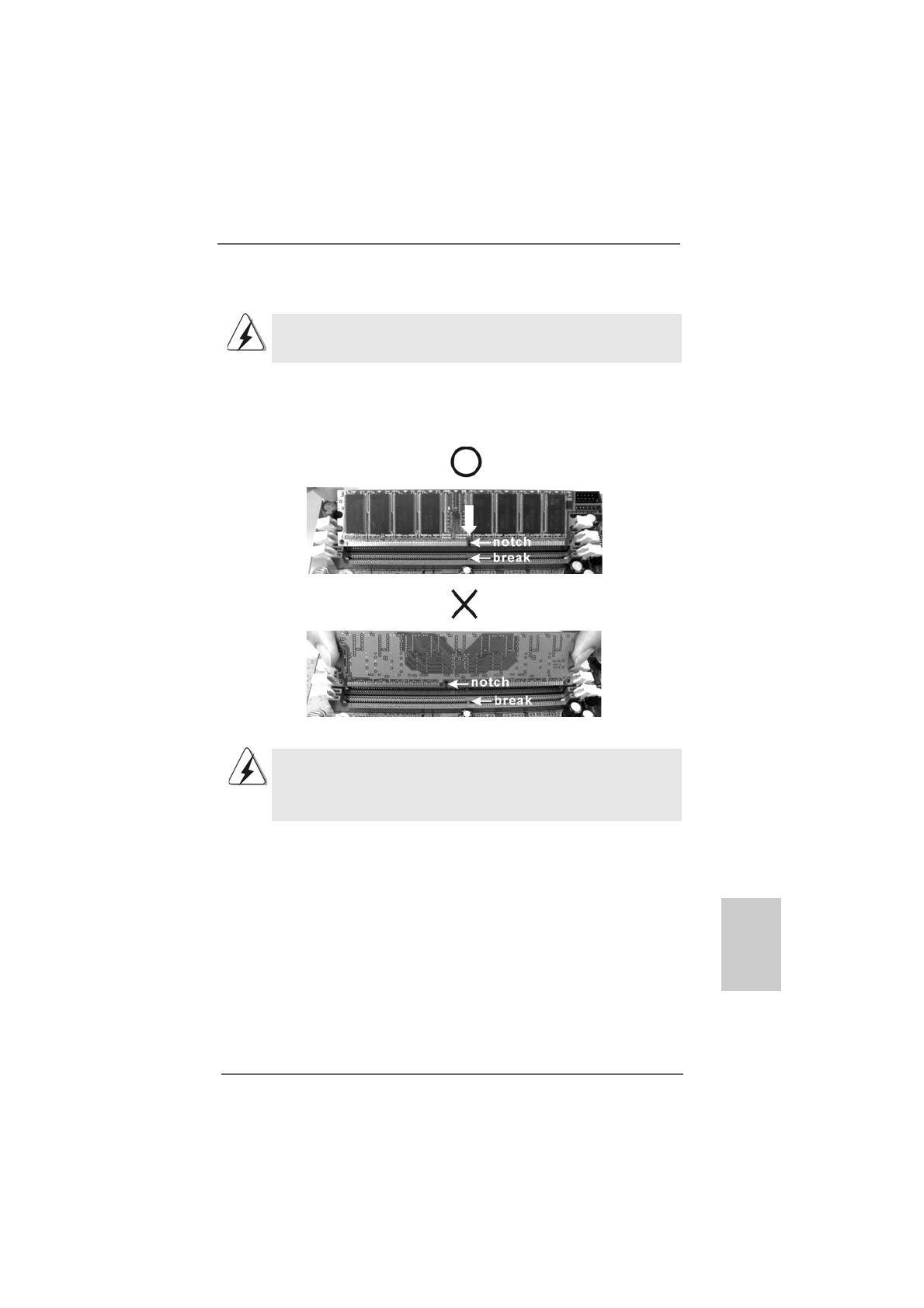
143143
143143
143
ASRock 939N68PV-GLAN Motherboard
Instalando uma DIMMInstalando uma DIMM
Instalando uma DIMMInstalando uma DIMM
Instalando uma DIMM
Certifique-se de desconectar a fonte de alimentação antes de adicionar
ou remover módulos DIMM ou outros componentes do sistema.
1
º
passo: destrave um slot de DIMM puxando para fora os seus clipes de retenção.
2
º
passo: alinhe a DIMM no slot de forma que o entalhe da DIMM fique alinhado com
a ranhura no slot.
A DIMM somente se encaixa em uma orientação correta.
Se for forçada no slot em uma orientação incorreta, haverá danos
permanentes à placa-mãe e à DIMM.
3
º
passo: Insira a DIMM firmemente no slot até que os clipes de retenção em ambos
os lados se encaixem totalmente em seus locais e a DIMM esteja encaixada
de modo apropriado.
PortuguêsPortuguês
PortuguêsPortuguês
Português
4
Pretos)

144144
144144
144
ASRock 939N68PV-GLAN Motherboard
PP
PP
P
oror
oror
or
tuguêstuguês
tuguêstuguês
tuguês
2.4 Slots de Expansão (Slots de PCI e PCI Express)2.4 Slots de Expansão (Slots de PCI e PCI Express)
2.4 Slots de Expansão (Slots de PCI e PCI Express)2.4 Slots de Expansão (Slots de PCI e PCI Express)
2.4 Slots de Expansão (Slots de PCI e PCI Express)
Há 2 slots de PCI e 2 slots de PCI Express na placa–mãe do 939N68PV-GLAN.
Slots PCI: Os slots PCI se usam para instalar placas de expansão com uma
interface de PCI de 32 bit.
Slot PCI Express: A especificação PCIE1 (ranhura PCIE x16) é utilizada para as
placas gráficas PCI Express x16.
A especificação PCIE2 (ranhura PCIE x1) é utilizada para as
placas PCI Express, como é o caso das placas Gigabit LAN,
SATA2, etc.
Instalando uma placa de expansãoInstalando uma placa de expansão
Instalando uma placa de expansãoInstalando uma placa de expansão
Instalando uma placa de expansão
1
º
passo: Antes de instalar a placa de expansão, certifique-se que a fonte de
alimentação esteja desligada ou que o cabo de energia elétrica esteja
desconectado. Favor ler a documentação da placa de expansão e faça
as configurações de hardware adequadas para a placa antes de iniciar a
instalação.
2
º
passo: Retire a tampa que cobre o slot que você deseja usar; reserve os parafusos
para uso futuro.
3
º
passo: Alinhe o conector da placa com o slot e pressiona com firmeza, até que a
placa esteja totalmente encaixada no slot.
4
º
passo: Aparafuse a placa no chassis com os parafusos.

145145
145145
145
ASRock 939N68PV-GLAN Motherboard
2.52.5
2.52.5
2.5
Características de apresentação Surround e deCaracterísticas de apresentação Surround e de
Características de apresentação Surround e deCaracterísticas de apresentação Surround e de
Características de apresentação Surround e de
monitor duplomonitor duplo
monitor duplomonitor duplo
monitor duplo
Característica de monitor duplo
Esta placa-mãe suporta a característica de monitor duplo. Com o suporte de saída
VGA interna dupla (DVI-D e D-Sub), pode desfrutar facilmente dos benefícios da
característica de monitor duplo sem instalar qualquer placa VGA nesta placa-mãe.
Esta placa-mãe também dispõe de controladores de apresentação independentes
para DVI-D e D-Sub para suportar a saída VGA dupla, de forma a que o DVI-D e o
D-Sub possam conduzir os mesmos ou diferentes conteúdos. Para activar a
característica de monitor duplo, siga os passos abaixo:
1. Ligue o cabo do monitor de entrada DVI-D à porta VGA/DVI-D localizada no
painel de E/S desta placa-mãe. Ligue o cabo do monitor de entrada D-Sub à
porta VGA/ D-Sub localizada no painel de E/S desta placa-mãe.
2. Se já instalou um controlador VGA na placa a partir do CD de suporte no
sistema, pode desfrutar dos benefícios da função do monitor duplo
disponibilizada pelas portas VGA/DVI-D e VGA/D-Sub com esta placa-mãe
depois do sistema arrancar. Se ainda não instalou o controlador VGA na placa,
instale o controlador VGA na placa a partir do CD de suporte no sistema e
reinicie o computador. A seguir, pode começar por utilizar a função de monitor
duplo disponibilizada pelas portas VGA/DVI-D e VGA/D-Sub com esta placa-
mãe.
porta VGA/DVI-D
porta VGA/D-Sub
PortuguêsPortuguês
PortuguêsPortuguês
Português
Característica de apresentação Surround
Esta placa-mãe suporta a actualização da apresentação Surround. Com o suporte
da saída VGA dupla interna (DVI-D e D-Sub) e a placa VGA Express PCI
suplementar, pode desfrutar facilmente dos benefícios da característica de
apresentação Surround. Consulte os passos seguintes para configurar um
ambiente de apresentação Surround:
1. Instale a NVIDIA
®
placa VGA PCI Express PCI na ranhura PCI Express. Consulte
a página 144 para obter informações acerca dos procedimentos de instalação
adequados para a placa de expansão.

146146
146146
146
ASRock 939N68PV-GLAN Motherboard
PP
PP
P
oror
oror
or
tuguêstuguês
tuguêstuguês
tuguês
2. Ligue o cabo do monitor DVI-D à porta VGA/DVI-D localizada no painel de E/S
desta placa-mãe. Ligue o cabo do monitor de entrada D-Sub na porta VGA/D-
Sub localizada no painel de E/S desta placa-mãe.
3. Arranque o sistema. Prima <F2> para aceder à BIOS Setup. Aceda à opção
“Share Memory (Parte Memória)” para ajustar a capacidade da memória para
[32MB], [64MB], [128MB] ou [256MB], de forma a activar a função da
VGA/D-Sub. Certifique-se de que o valor seleccionado é inferior à capacidade
total da memória do sistema. Se não ajustar a BIOS Setup, o valor predefinido
da “Share Memory (Parte Memória)” [Auto], desactivará a função VGA/D-Sub
quando a placa VGA suplementar for introduzida nesta placa-mãe.
4. Instale o controlador VGA na placa e o controlador da placa VGA PCI Express ni
sistema. Se já instalou o controlador VGA na placa e o controlador da placa
VGA PCI Express, não há necessidade de os voltar a instalar.
5. Configure uma apresentação para diversos monitores.
Para Windows
®
2000 / XP / XP 64-bit OS:
Clique com o botão direito do rato no ambiente de trabalho, seleccione “Properties
(Propriedades)” e, de seguida, seleccione o separador “Settings (Definições)”, de
forma a que possa ajustar os parâmetros para diversos monitores de acordo com
os passos abaixo.
A. Clique no botão “Identify (Identificar)” para apresentar um número grande em
cada monitor
B. Clique com o botão direito do rato sobre o ícone de apresentação na caixa
de diálogo “Display Properties (Propriedades da exposição)” que pretende
que seja o monitor principal, e de seguida, seleccione “Primary (Principal)”
Quando utiliza diversos monitores com a placa, um monitor será sempre
principal e todos os monitores adicionais serão designados como
secundário.
C. Seleccione o ícone de apresentação identificado pelo número 2.
D. Clique em “Extend my Windows desktop onto this monitor (Prolongar o
ambiente Windows para este monitor)”.
E. Clique com o botão direito do rato sobre o ícone de apresentação e
seleccione “Attached (Anexo)”, se for necessário.
F. Defina a “Screen Resolution (Resolução do ecrã)” e “Color Quality (Qualidade
da cor)” da forma adequada para o segundo monitor. Clique em “Apply
(Aplicar)” ou em “OK” para aplicar estes novos valores.
G. Repita dos passos C a E para o ícone de apresentação identificado pelo
número um, dois, três e quatro.
Para Windows
®
Vista
TM
/ Vista
TM
64-bit OS:
Clique no botão direito do rato no ambiente de trabalho, seleccione “Personalize”
(Personalizar) e seleccione o separador “Display Settings” (Definições de
Visualização) para poder ajustar os parâmetros do multi-monitor conforme os
passos abaixo.
A página está carregando...
A página está carregando...
A página está carregando...
A página está carregando...
A página está carregando...
A página está carregando...
A página está carregando...
A página está carregando...
A página está carregando...
A página está carregando...
A página está carregando...
A página está carregando...
A página está carregando...
A página está carregando...
A página está carregando...
-
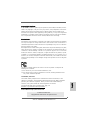 1
1
-
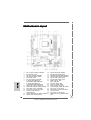 2
2
-
 3
3
-
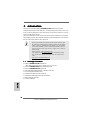 4
4
-
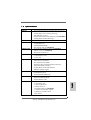 5
5
-
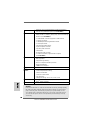 6
6
-
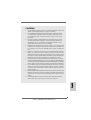 7
7
-
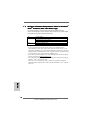 8
8
-
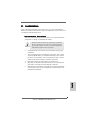 9
9
-
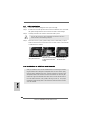 10
10
-
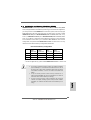 11
11
-
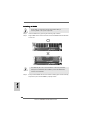 12
12
-
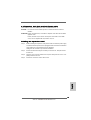 13
13
-
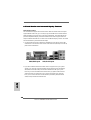 14
14
-
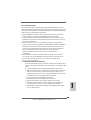 15
15
-
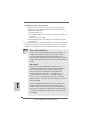 16
16
-
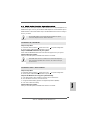 17
17
-
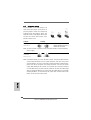 18
18
-
 19
19
-
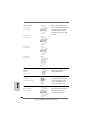 20
20
-
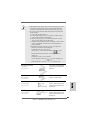 21
21
-
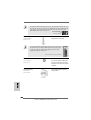 22
22
-
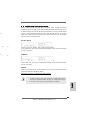 23
23
-
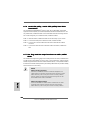 24
24
-
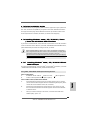 25
25
-
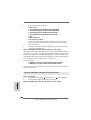 26
26
-
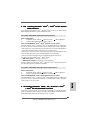 27
27
-
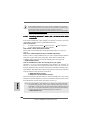 28
28
-
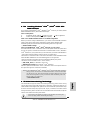 29
29
-
 30
30
-
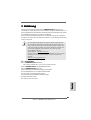 31
31
-
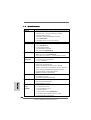 32
32
-
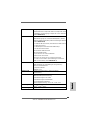 33
33
-
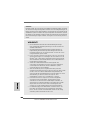 34
34
-
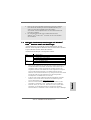 35
35
-
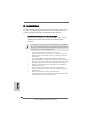 36
36
-
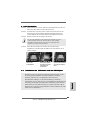 37
37
-
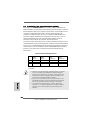 38
38
-
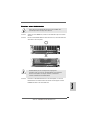 39
39
-
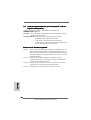 40
40
-
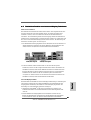 41
41
-
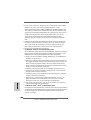 42
42
-
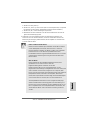 43
43
-
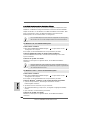 44
44
-
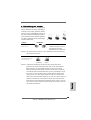 45
45
-
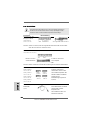 46
46
-
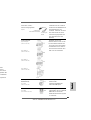 47
47
-
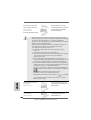 48
48
-
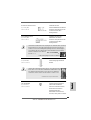 49
49
-
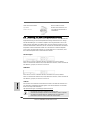 50
50
-
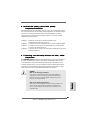 51
51
-
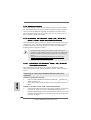 52
52
-
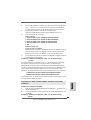 53
53
-
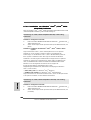 54
54
-
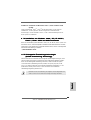 55
55
-
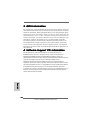 56
56
-
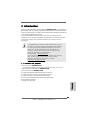 57
57
-
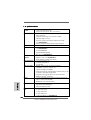 58
58
-
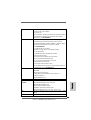 59
59
-
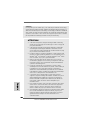 60
60
-
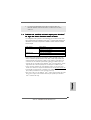 61
61
-
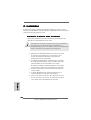 62
62
-
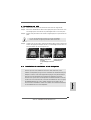 63
63
-
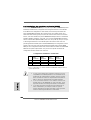 64
64
-
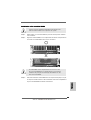 65
65
-
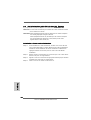 66
66
-
 67
67
-
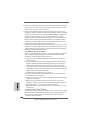 68
68
-
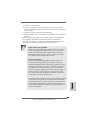 69
69
-
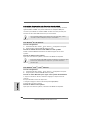 70
70
-
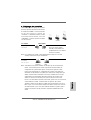 71
71
-
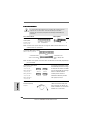 72
72
-
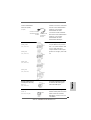 73
73
-
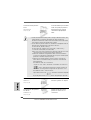 74
74
-
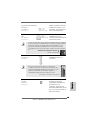 75
75
-
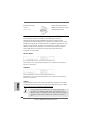 76
76
-
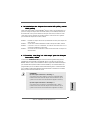 77
77
-
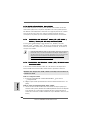 78
78
-
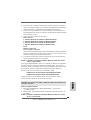 79
79
-
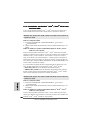 80
80
-
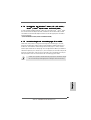 81
81
-
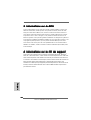 82
82
-
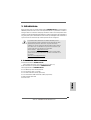 83
83
-
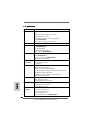 84
84
-
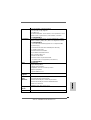 85
85
-
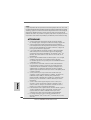 86
86
-
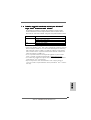 87
87
-
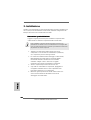 88
88
-
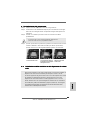 89
89
-
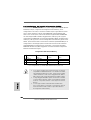 90
90
-
 91
91
-
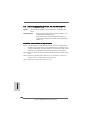 92
92
-
 93
93
-
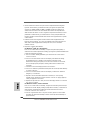 94
94
-
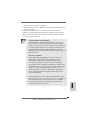 95
95
-
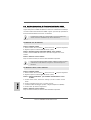 96
96
-
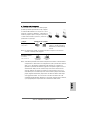 97
97
-
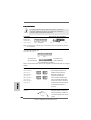 98
98
-
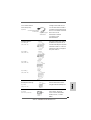 99
99
-
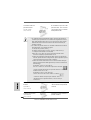 100
100
-
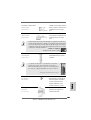 101
101
-
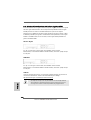 102
102
-
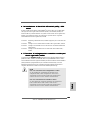 103
103
-
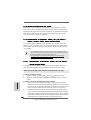 104
104
-
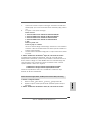 105
105
-
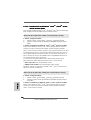 106
106
-
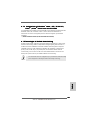 107
107
-
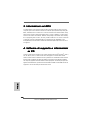 108
108
-
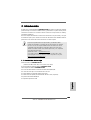 109
109
-
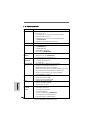 110
110
-
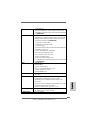 111
111
-
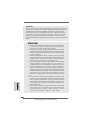 112
112
-
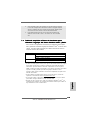 113
113
-
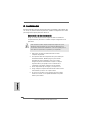 114
114
-
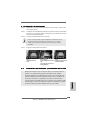 115
115
-
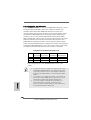 116
116
-
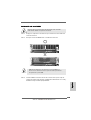 117
117
-
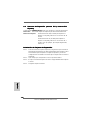 118
118
-
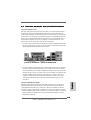 119
119
-
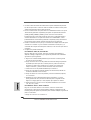 120
120
-
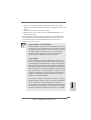 121
121
-
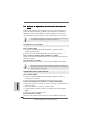 122
122
-
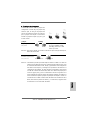 123
123
-
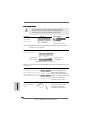 124
124
-
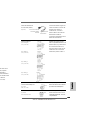 125
125
-
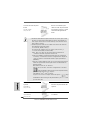 126
126
-
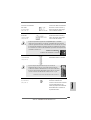 127
127
-
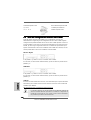 128
128
-
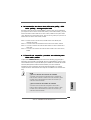 129
129
-
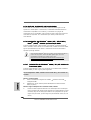 130
130
-
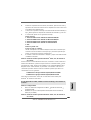 131
131
-
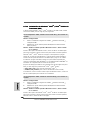 132
132
-
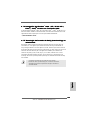 133
133
-
 134
134
-
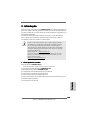 135
135
-
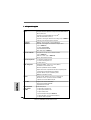 136
136
-
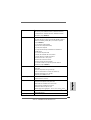 137
137
-
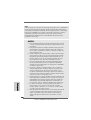 138
138
-
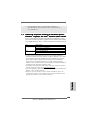 139
139
-
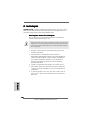 140
140
-
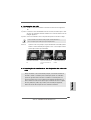 141
141
-
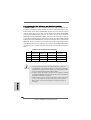 142
142
-
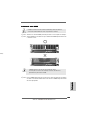 143
143
-
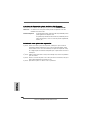 144
144
-
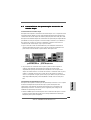 145
145
-
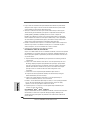 146
146
-
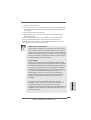 147
147
-
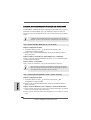 148
148
-
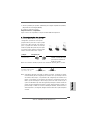 149
149
-
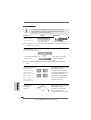 150
150
-
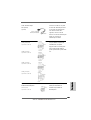 151
151
-
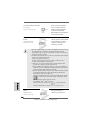 152
152
-
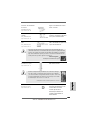 153
153
-
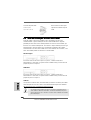 154
154
-
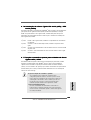 155
155
-
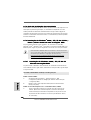 156
156
-
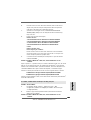 157
157
-
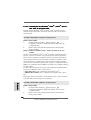 158
158
-
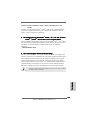 159
159
-
 160
160
-
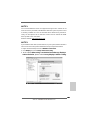 161
161
ASROCK 939N68PV-GLAN Manual do proprietário
- Tipo
- Manual do proprietário
- Este manual também é adequado para
em outras línguas
Artigos relacionados
-
ASROCK 939NF4G-SATA2 Manual do proprietário
-
ASROCK 939S56-M Manual do proprietário
-
ASROCK 939A785GMH128M1284 Manual do proprietário
-
ASROCK 939A785GMH128M1284 - Manual do proprietário
-
ASROCK 939A785GMH Guia rápido
-
ASROCK A780GMH-128M Manual do proprietário
-
ASROCK A780GMH-128M Manual do proprietário
-
ASROCK A790GMH128M-832 Manual do proprietário
-
ASROCK A785GMH128M_840 - Manual do proprietário
-
ASROCK M3A790GMH-128M Manual do proprietário
Outros documentos
-
ECS B85H3-M9 Manual do usuário
-
Gigabyte GA-H55-USB3 Manual do proprietário
-
ECS N8400GS-512DS Ficha de dados
-
Hama 00053121 Manual do proprietário
-
Tripp Lite U234-005-R Manual do usuário
-
Intel D848PMB Guia de referência
-
Apple 7800 GT Manual do usuário
-
Sharkoon VS9 Black Manual do proprietário
-
Asus A7V400-MX SE Manual do proprietário
-
Allnet ALL6500 Guia de instalação rápida